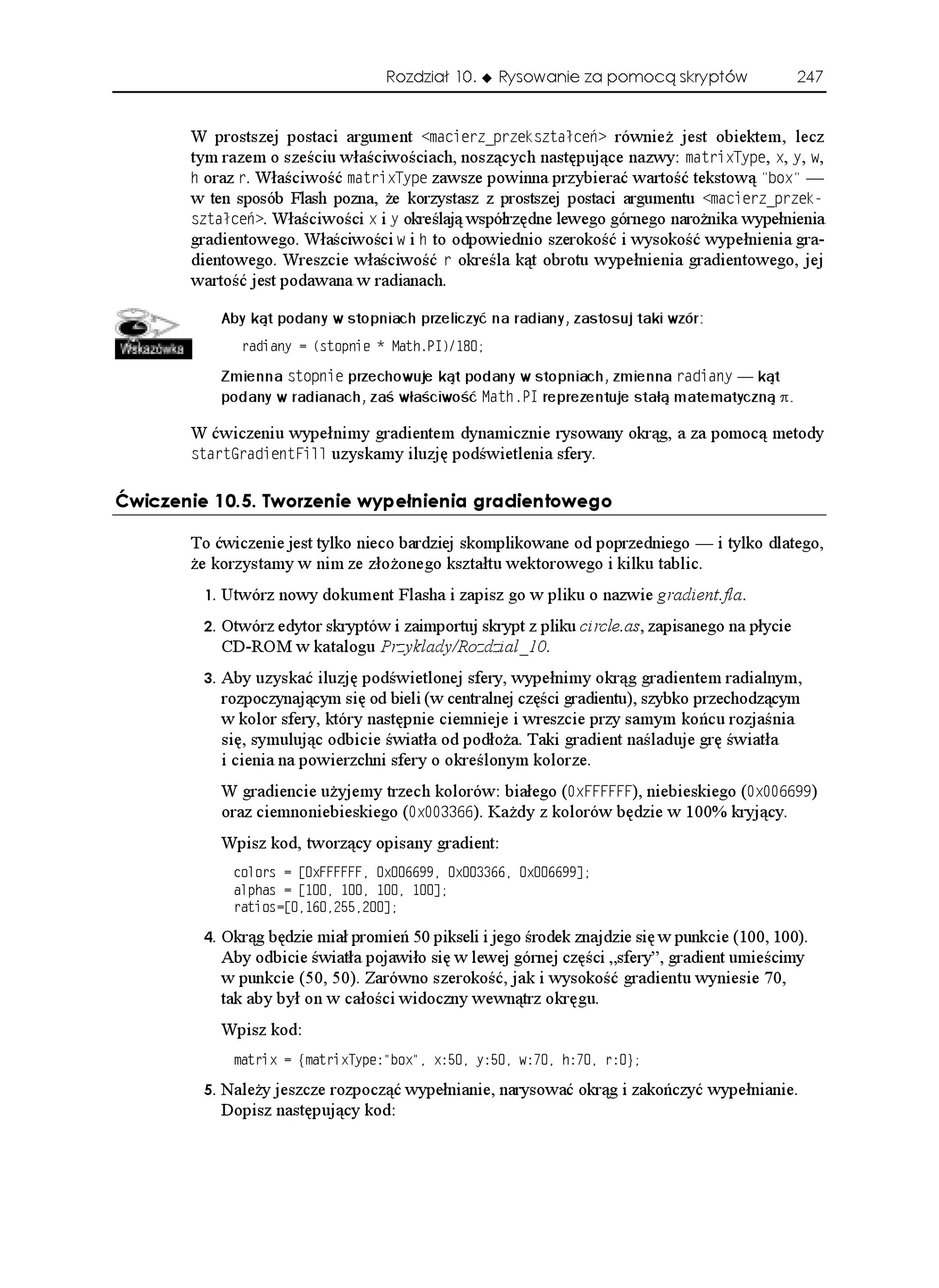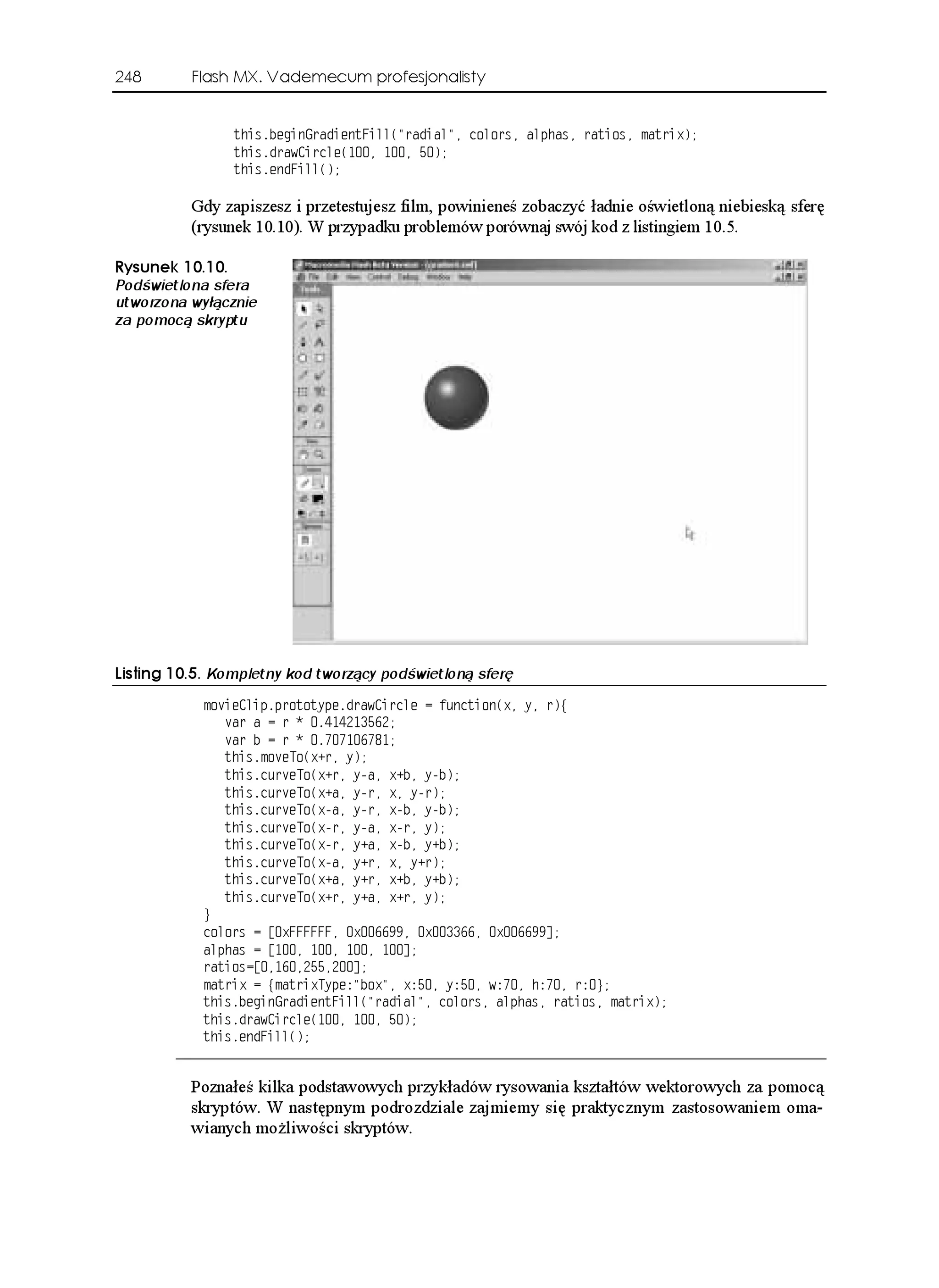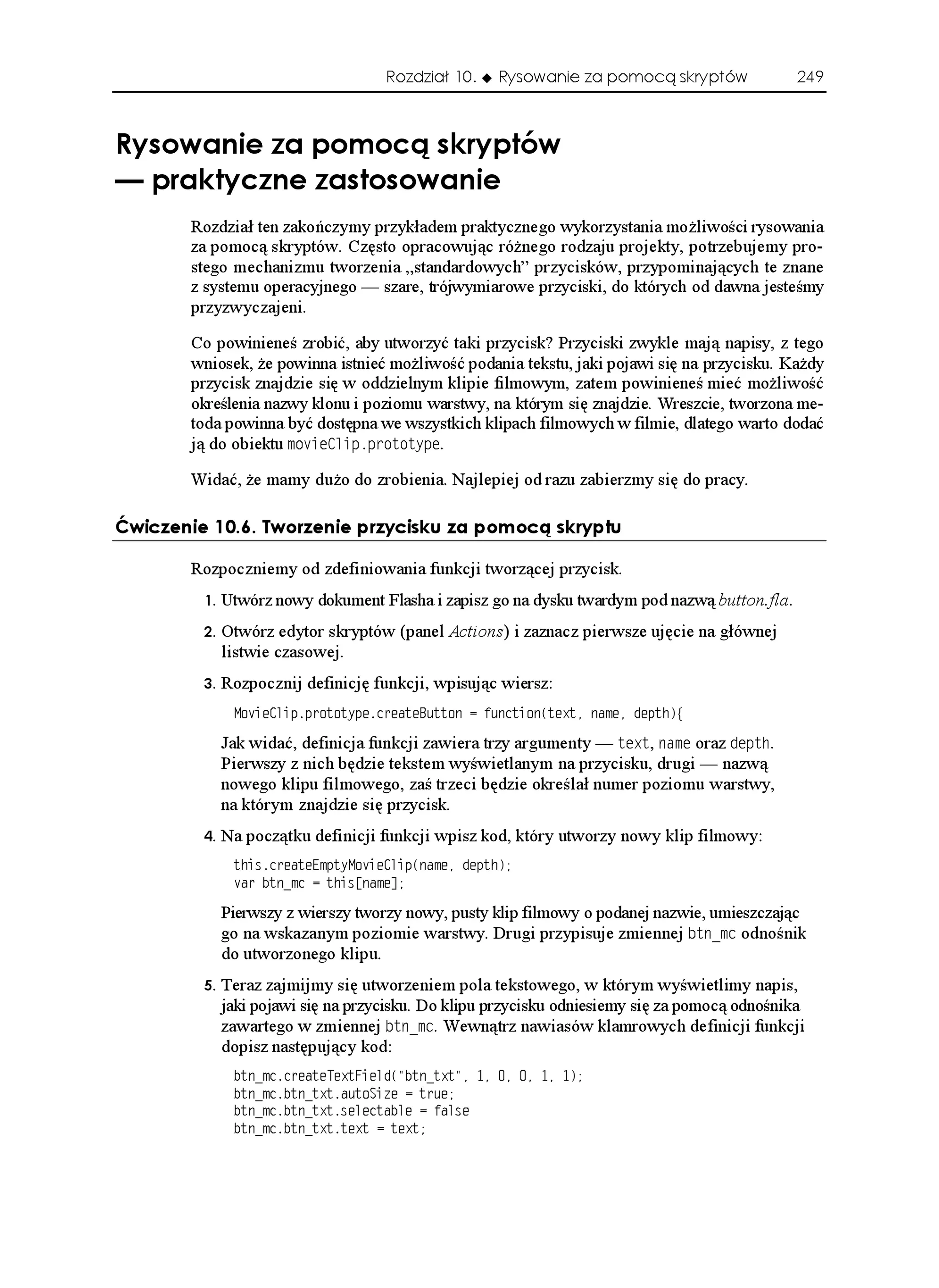Książka omawia niezwykłą technologię. Flash MX łączy piękno projektowania graficznego z wygodą programowania zorientowanego obiektowo, wprowadzając nową jakość do świata aplikacji internetowych. W książce tej zawarto wszystkie informacje pozwalające w pełni wykorzystać możliwości Flasha MX. Jest ona adresowana do dwóch grup odbiorców: artystów i programistów. Wiadomo, że nie każdy artysta chce zostać programistą, podobnie jak nie każdy programista posiada uzdolnienia artystyczne. Treść niniejszej książki będzie jednak użyteczna zarówno dla jednych, jak i drugich. Tworzenie za pomocą Flasha wymaga bowiem połączenia obu dziedzin, zaś w przypadku Flasha MX zasada ta ma jeszcze głębsze znaczenie niż dotychczas.
"Flash MX. Vademecum profesjonalisty" to kompletne źródło informacji, począwszy od wiadomości podstawowych, poprzez omówienie twórczych technik, aż po wyczerpujące omówienie języka ActionScript.
* Dowiedz się, jakie zmiany wprowadzono w sposobie pracy i funkcjonowania interfejsu Flasha
* Użyj nowych rozwiązań Named Anchors i Shared Objects, usprawniających współpracę Flasha z przeglądarką
* Wykorzystaj animacjach Flasha materiały wideo, korzystając z nowych możliwości importowania ścieżek wideo
* Skorzystaj z komponentów Flasha, by przyspieszyć proces tworzenia rozbudowanych aplikacji internetowych
* Użyj nowych poleceń ActionScript, umożliwiających rysowanie na obrazie za pomocą skryptów
* Zastosuj w filmie Flasha prawa fizyki tak, by obiekty poruszały się w naturalny sposób
Jody Keating jest dyrektorem pomocniczym do spraw mediów interaktywnych w firmie Fig Leaf Software (jednej z czołowych firm programistycznych intensywnie korzystających z technologii Flash) oraz ekspertem i instruktorem certyfikowanym przez firmę Macromedia. Nad książką pracował zespół specjalistów pod przewodnictwem Jody, każdy z nich podzielił się wiadomościami z dziedziny, w której się specjalizuje.
"Niesłychane! Książka "Flash MX. Vademecum profesjonalisty" jest znakomicie zorganizowana i wyjątkowo wyczerpująca. Absolutnie niezbędna pozycja dla każdego użytkownika programu Flash, który poważnie podchodzi do tego, co robi."
Tony Novak, 2Advanced Studios




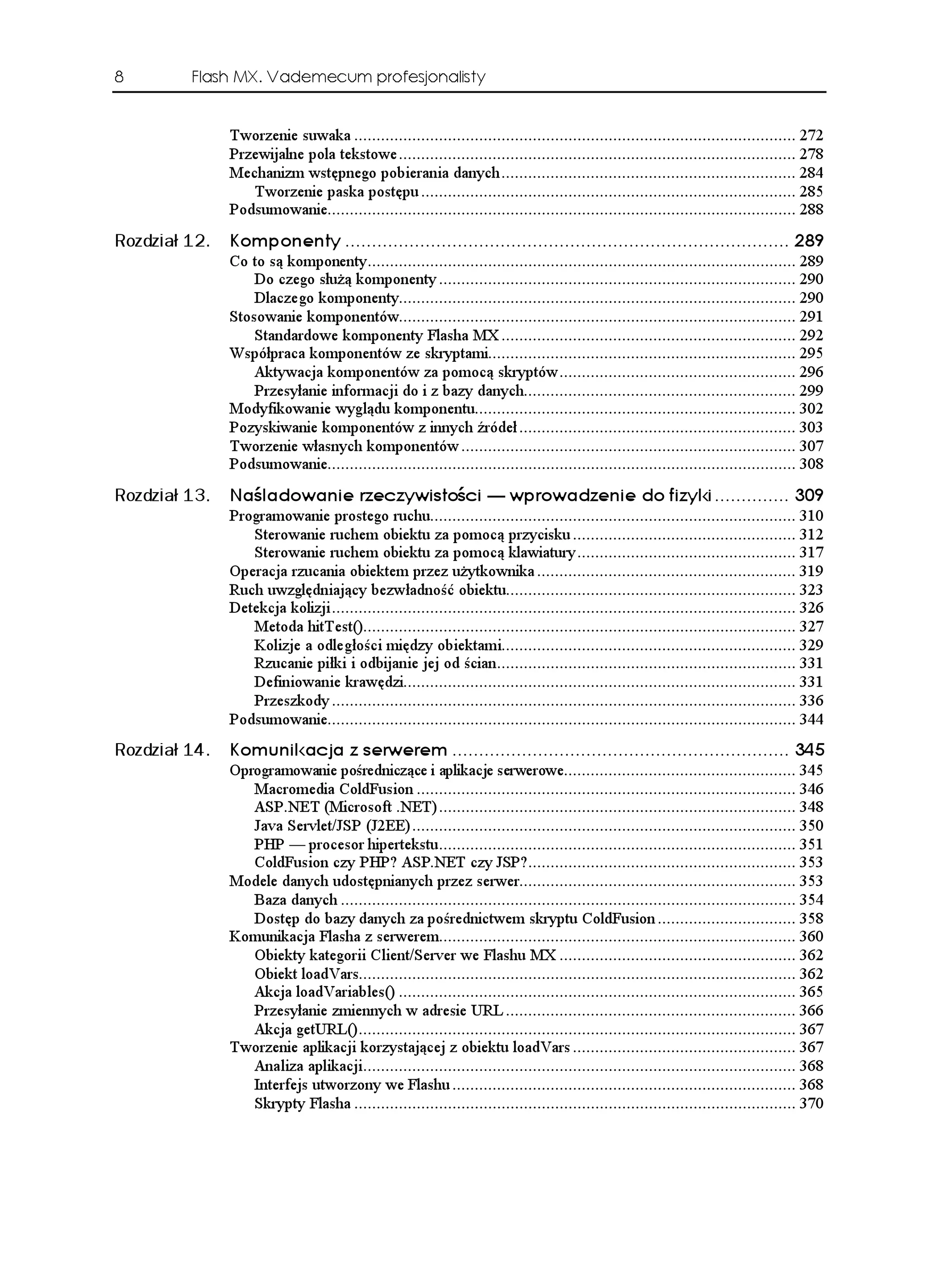
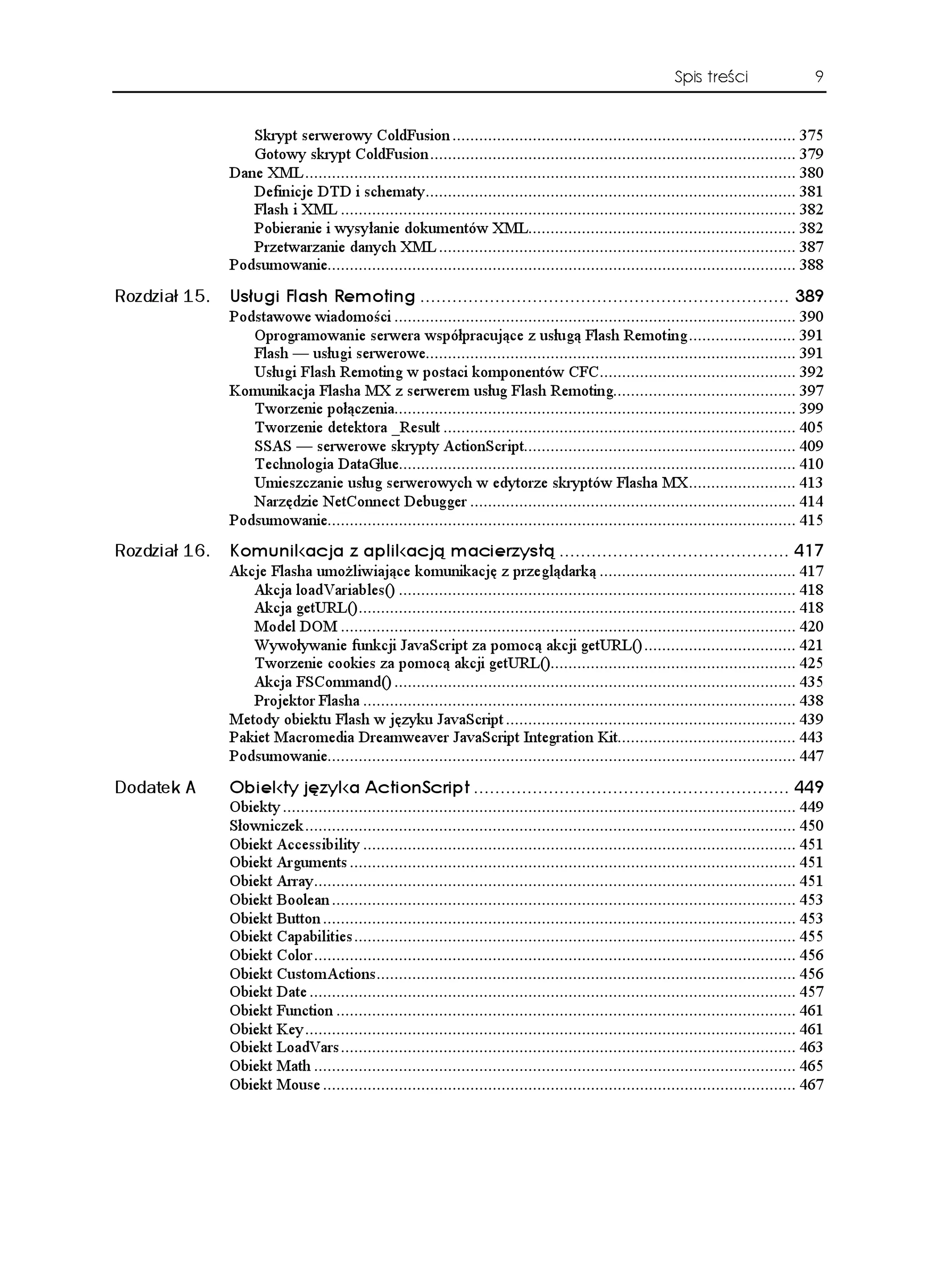
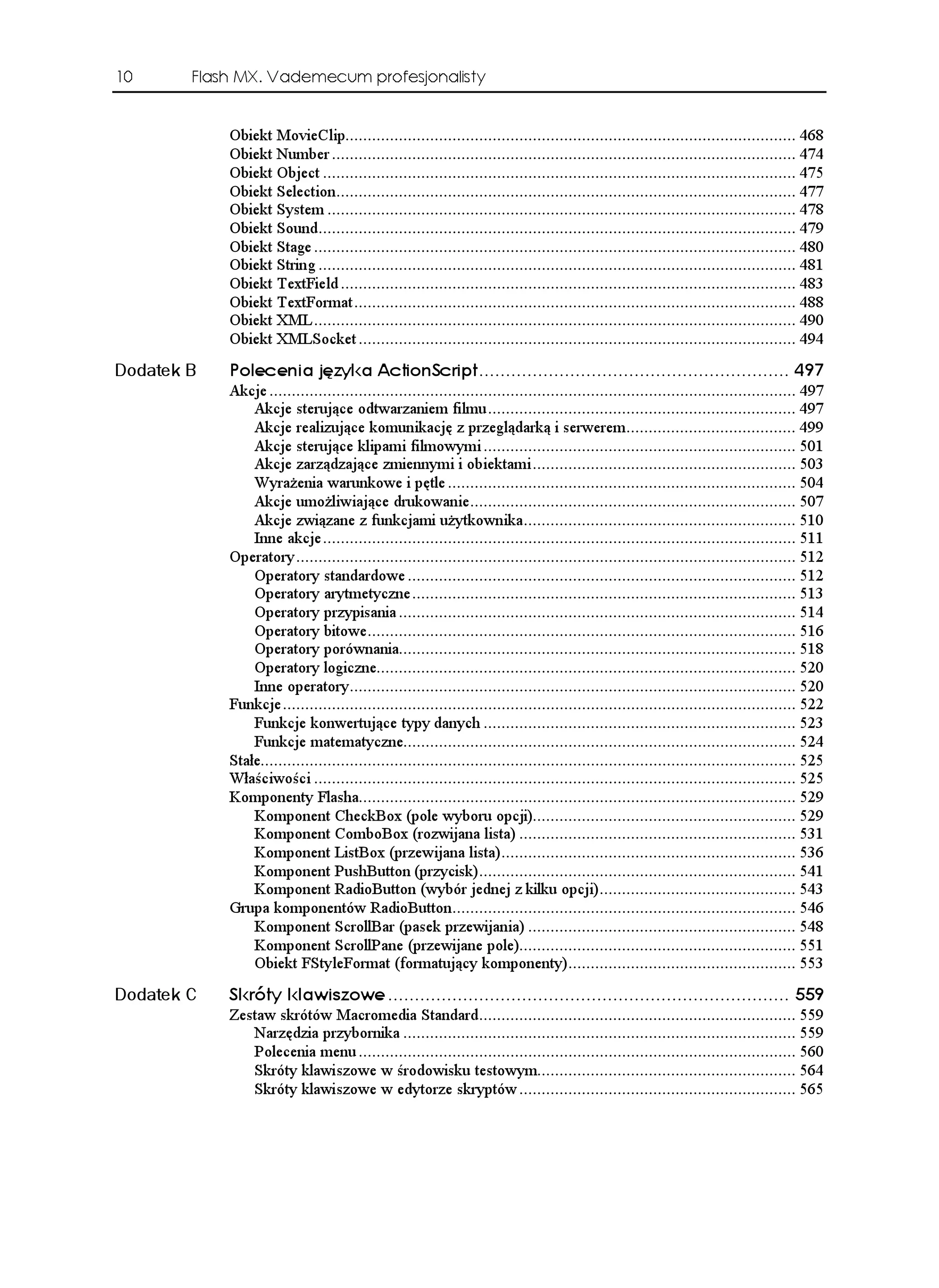


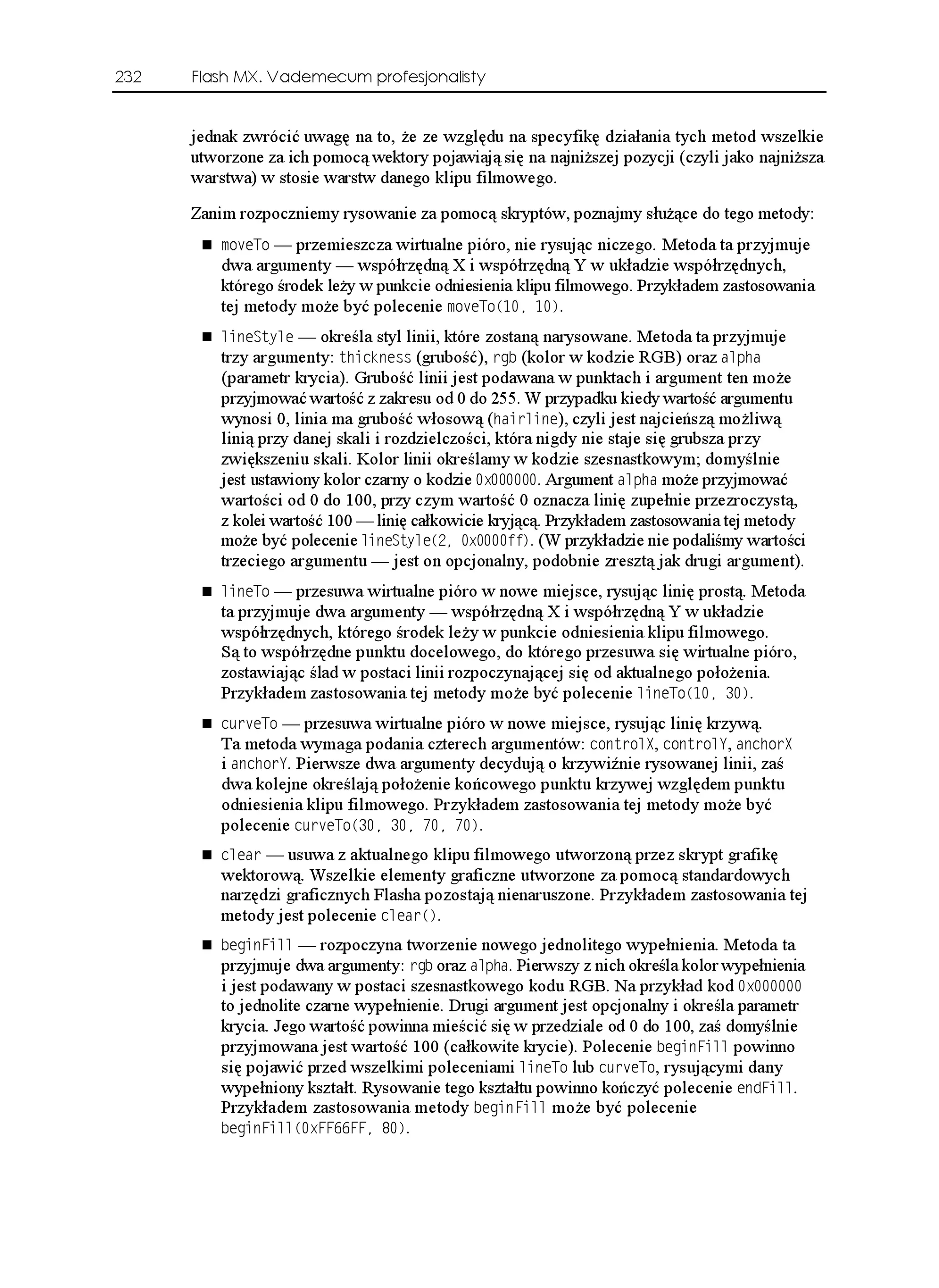
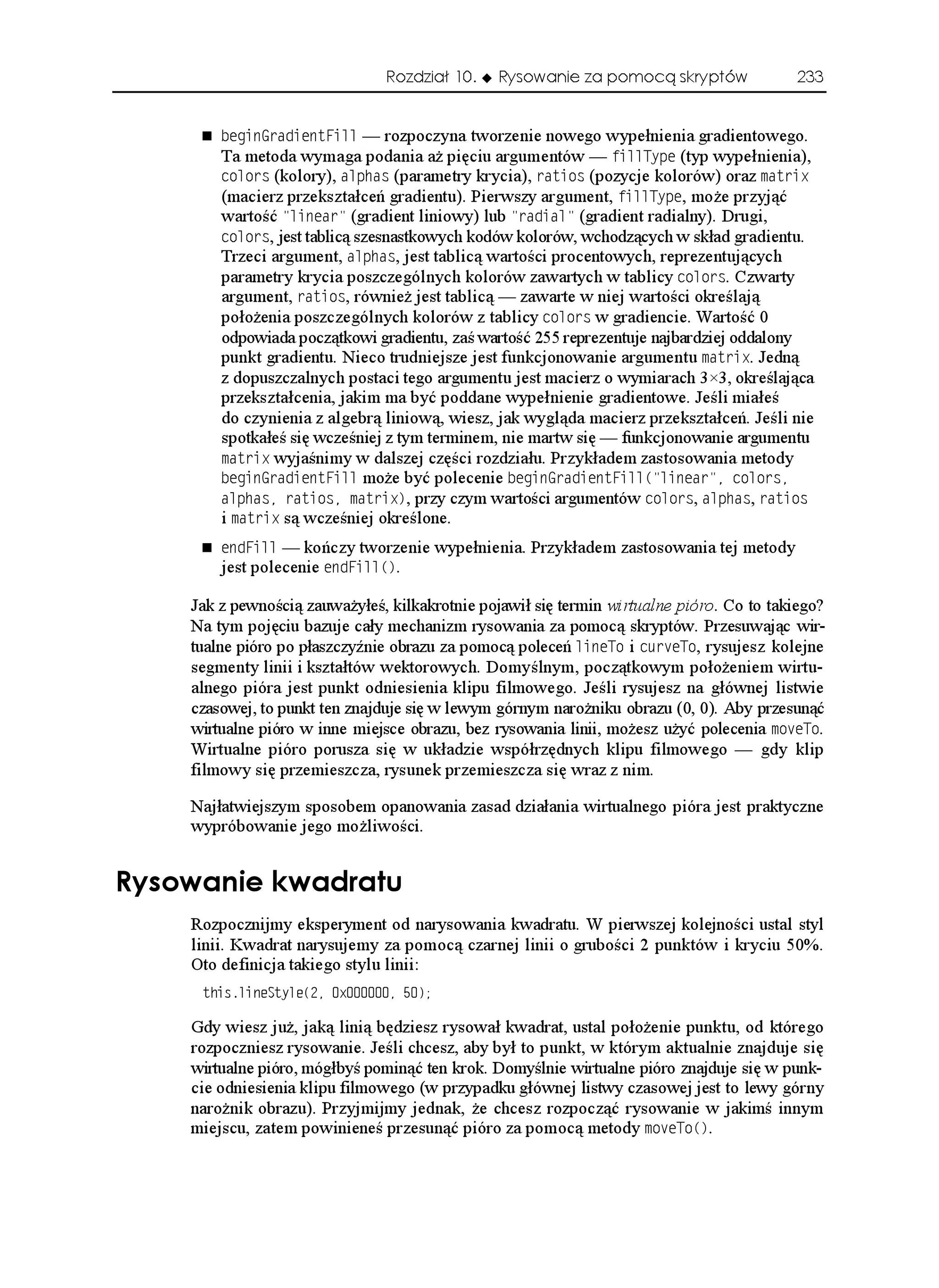

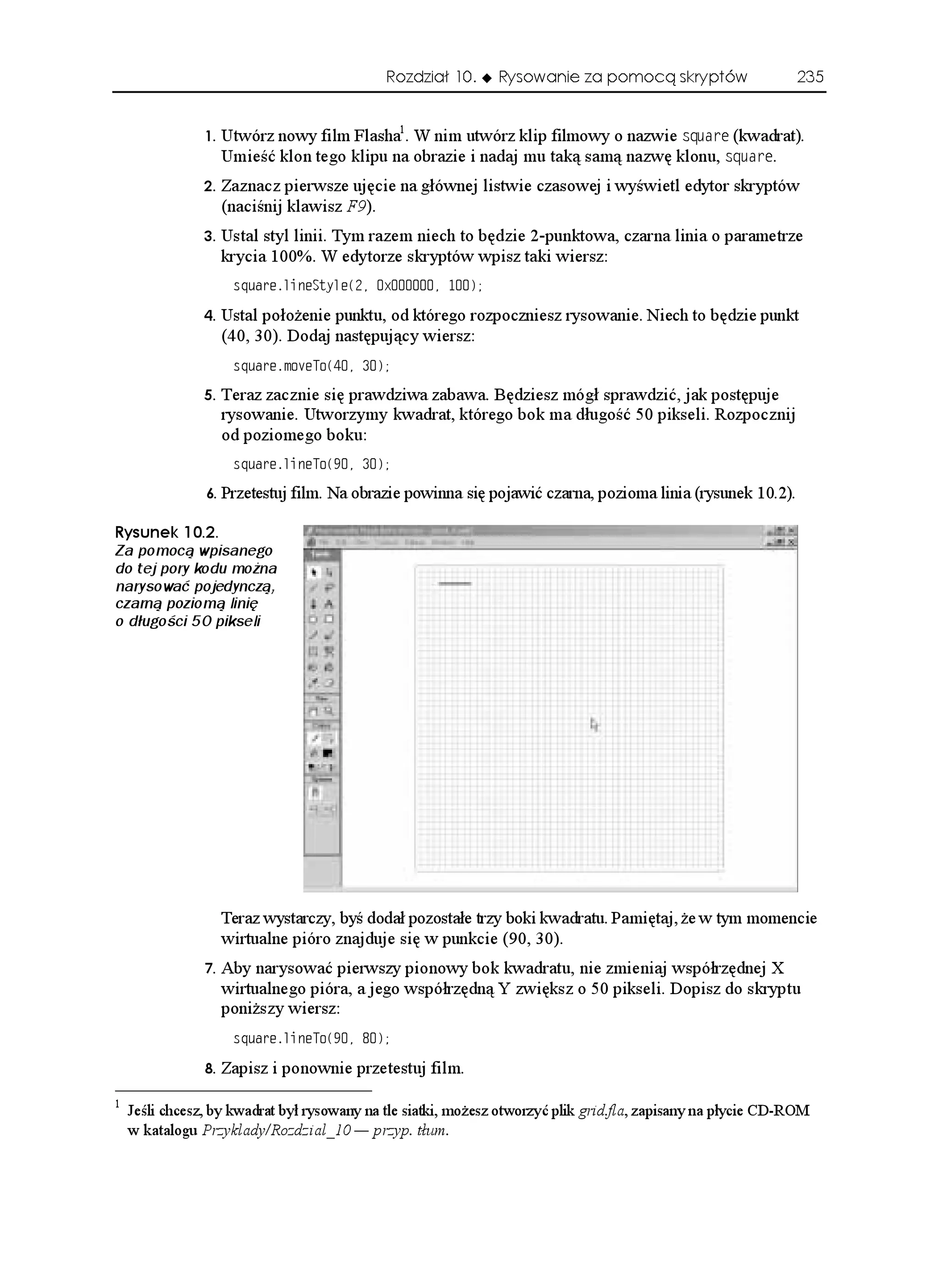
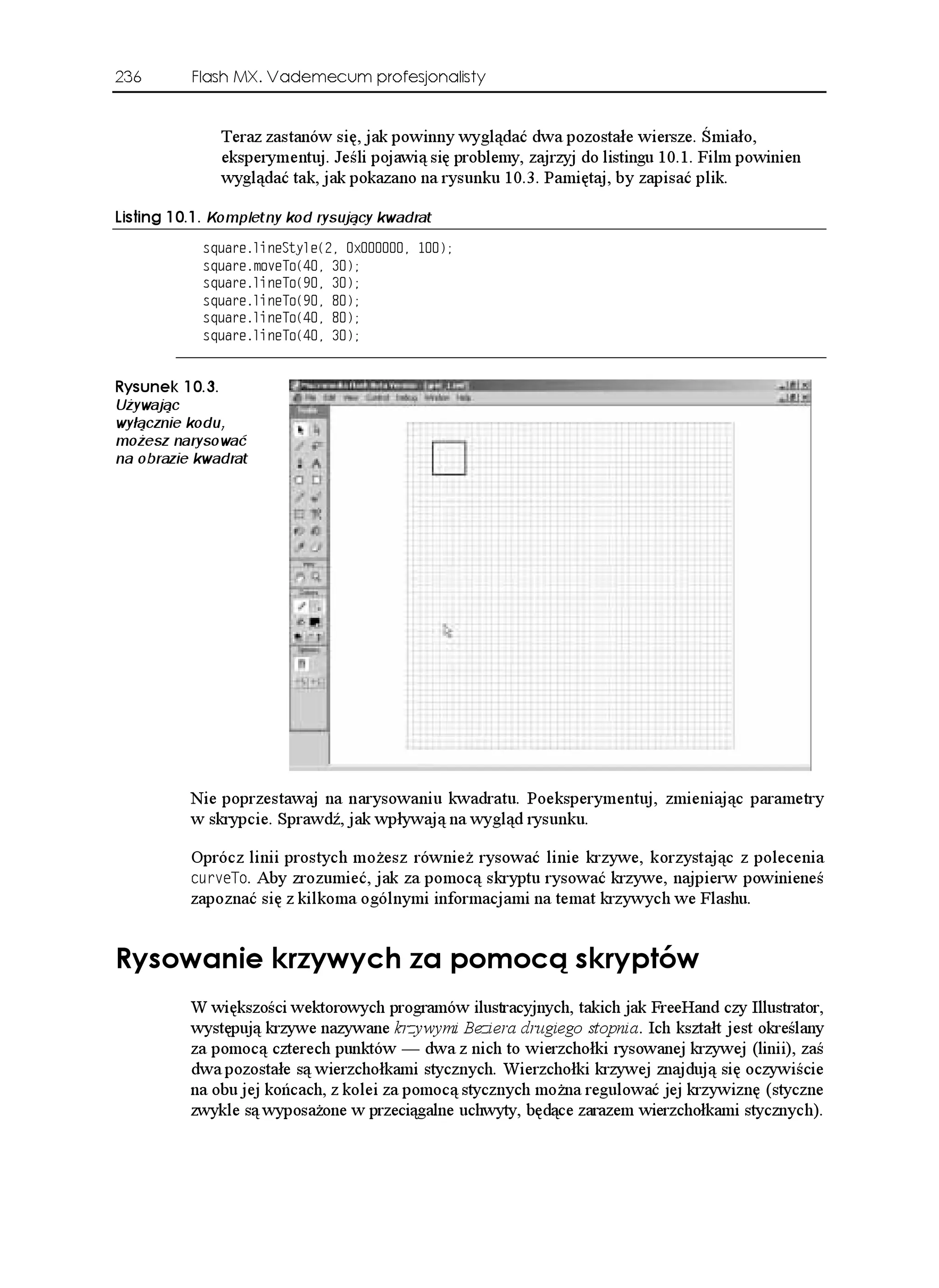


![Rozdział 10. Rysowanie za pomocą skryptów 239
Pod wprowadzonym ju kodem rozpocznij definicję funkcji o nazwie FTCY%WTXG
:
HWPEVKQP FTCY%WTXG
]
_
Ustal styl linii dla głównej listwy czasowej — grubość włosowa i kolor czerwony.
W tym celu pomiędzy nawiasami klamrowymi funkcji wpisz poni szy kod:
ATQQVENGCT
ATQQVNKPG5V[NG
Z((
W definicji funkcji dopisz wiersz, który umieszcza wirtualne pióro w miejscu
pierwszego wierzchołka (klipu filmowego CPEJQTAOE):
ATQQVOQXG6Q
ATQQVCPEJQTAOEAZ ATQQVCPEJQTAOEA[
Następnie, korzystając z polecenia EWTXG6Q, narysuj krzywą, biegnącą do drugiego
klipu filmowego, CPEJQT, o krzywiźnie określonej przez poło enie klipu filmowego
JCPFNGAOE. Wreszcie wywołaj akcję WRFCVG#HVGT'XGPV
, aby wymusić odświe enie
obrazu Flasha. Dopisz w definicji funkcji następujący kod:
ATQQVEWTXG6Q
ATQQVJCPFNGAOEAZ ATQQVJCPFNGAOEA[ ATQQVCPEJQTAOEAZ
ATQQVCPEJQTAOEA[
WRFCVG#HVGT'XGPV
Gdy u ytkownik przeciągnie jeden z uchwytów na obrazie, zostanie wywołana
funkcja FTCY%WTXG, która z kolei wywoła akcję WRFCVG#HVGT'XGPV
. Chcemy,
aby przeciąganie uchwytów i aktualizacja kształtu krzywej było działaniem jak
najbardziej płynnym, dlatego za pomocą tej akcji wymuszamy odświe anie obrazu
pomiędzy klatkami. Listing 10.2 przedstawia kompletną definicję funkcji FTCY%WTXG
.
.KUVKPI Kompletna definicja funkcji drawCurve()
HWPEVKQP FTCY%WTXG
]
ATQQVENGCT
ATQQVNKPG5V[NG
Z((
ATQQVOQXG6Q
ATQQVCPEJQTAOEAZ ATQQVCPEJQTAOEA[
ATQQVEWTXG6Q
ATQQVJCPFNGAOEAZ ATQQVJCPFNGAOEA[ ATQQVCPEJQTAOEAZ
ATQQVCPEJQTAOEA[
WRFCVG#HVGT'XGPV
_
Funkcja jest ju gotowa, jednak film jeszcze nie. Musimy zdefiniować metodę
QP2TGUU
(reagującą na wciśnięcie klawisza myszy) dla ka dego z klipów
filmowych reprezentujących uchwyty. Gdy u ytkownik umieści kursor nad klipem
JCPFNGAOE i wciśnie klawisz myszy, powinno rozpocząć się przeciąganie klipu.
Wówczas ka dy ruch myszy (powodujący przeciągnięcie uchwytu) powinien
wywoływać funkcję FTCY%WTXG
, która od nowa narysuje krzywą. W tym celu
metodzie QP/QWUG/QXG
klipu JCPFNGAOE przypiszemy zdefiniowaną przed chwilą
funkcję FTCY%WTXG
. Pod definicją funkcji FTCY%WTXG
umieść dalszy ciąg kodu:
JCPFNGAOEQP2TGUU HWPEVKQP
]
VJKUUVCTVTCI
VJKUQP/QWUG/QXG ATQQVFTCY%WTXG
_
Przetestuj film. Mo esz kliknąć niebieski uchwyt i przeciągnąć go. Gdy to zrobisz,
zmieni się kształt krzywej (rysunek 10.6).](https://image.slidesharecdn.com/flash-mx-vademecum-profesjonalisty2376/75/Flash-MX-Vademecum-profesjonalisty-17-2048.jpg)
![240 Flash MX. Vademecum profesjonalisty
4[UWPGM
Po dodaniu
funkcji obsługującej
zdarzenie onPress,
możesz kliknąć
i przeciągnąć
niebieski uchwyt,
aby zmienić
kształt krzywej
Istnieje jednak pewien problem — gdy klikniesz i przeciągniesz uchwyt, nie mo esz
go ju upuścić. Teraz zajmiemy się tą kwestią. Musimy zdefiniować, co się ma
wydarzyć po zwolnieniu klawisza myszy. Innymi słowy, musimy zdefiniować
metodę QP4GNGCUG
.
Przede wszystkim trzeba zakończyć przeciąganie klipu filmowego przycisku.
Następnie wywołamy metodę QP/QWUG/QXG
, aby odświe yła krzywą. Jeśli nie
zrobilibyśmy tego, krzywa mogłaby się dziwnie zachować w przypadku energicznego
przeciągania, a następnie szybkiego zwolnienia klawisza myszy. I wreszcie,
przypiszemy metodzie QP/QWUG/QXG
wartość WPFGHKPGF (niezdefiniowana) — gdy
nie jest przeciągany aden uchwyt, krzywa nie powinna być modyfikowana. Gdybyś
nie zlikwidował definicji metody QP/QWUG/QXG
, Flash nadal śledziłby ruchy
myszy, mimo e nie byłoby to konieczne i jedynie obcią ałoby procesor.
Aby zrealizować opisane zadania, dopisz w edytorze skryptów następujący kod:
JCPFNGAOEQP4GNGCUG HWPEVKQP
]
VJKUUVQRTCI
VJKUQP/QWUG/QXG
VJKUQP/QWUG/QXG WPFGHKPGF
_
W czasach, gdy zdarzenia myszy mogły być powiązane wyłącznie z przyciskami,
projektanci zawsze sprawdzali zdarzenia QP
TGNGCUG i QP
TGNGCUG1WVUKFG
(czyli odpowiednio: zwolnienie klawisza myszy nad przyciskiem i zwolnienie go
poza przyciskiem). Równie w tym przypadku musimy to zrobić. Te same operacje,
które są wykonywane w reakcji na zdarzenie QP4GNGCUG, powinny być wykonane
równie po wykryciu zdarzenia QP4GNGCUG1WVUKFG. Mo na to osiągnąć, przypisując
metodzie QP4GNGCUG1WVUKFG metodę QP4GNGCUG, w taki sposób:
JCPFNGAOEQP4GNGCUG1WVUKFG JCPFNGAOEQP4GNGCUG](https://image.slidesharecdn.com/flash-mx-vademecum-profesjonalisty2376/75/Flash-MX-Vademecum-profesjonalisty-18-2048.jpg)
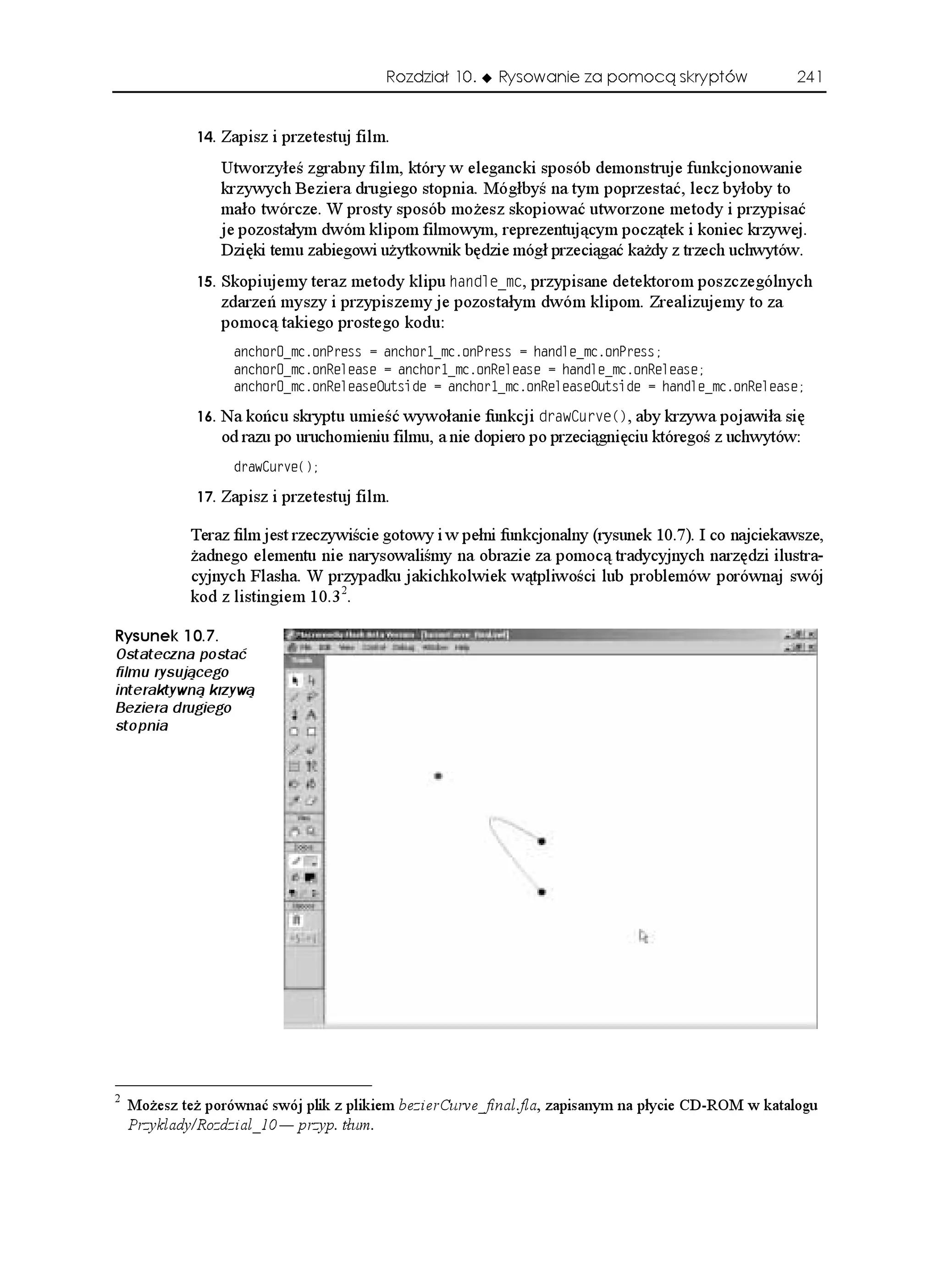
![242 Flash MX. Vademecum profesjonalisty
.KUVKPI Kompletny skrypt rysujący krzywe
VJKUETGCVG'ORV[/QXKG%NKR
CPEJQTAOE
VJKUETGCVG'ORV[/QXKG%NKR
CPEJQTAOE
VJKUETGCVG'ORV[/QXKG%NKR
JCPFNGAOE
CPEJQTAOENKPG5V[NG
Z
CPEJQTAOENKPG5V[NG
Z
JCPFNGAOENKPG5V[NG
Z((
CPEJQTAOENKPG6Q
CPEJQTAOENKPG6Q
JCPFNGAOENKPG6Q
JCPFNGAOEAZ
JCPFNGAOEA[
CPEJQTAOEAZ
CPEJQTAOEA[
CPEJQTAOEAZ
CPEJQTAOEA[
HWPEVKQP FTCY%WTXG
]
ATQQVENGCT
ATQQVNKPG5V[NG
Z((
ATQQVOQXG6Q
ATQQVCPEJQTAOEAZ ATQQVCPEJQTAOEA[
ATQQVEWTXG6Q
ATQQVJCPFNGAOEAZ ATQQVJCPFNGAOEA[ ATQQVCPEJQTAOEAZ
ATQQVCPEJQTAOEA[
WRFCVG#HVGT'XGPV
_
JCPFNGAOEQP2TGUU HWPEVKQP
]
VJKUUVCTVTCI
VJKUQP/QWUG/QXG ATQQVFTCY%WTXG
_
JCPFNGAOEQP4GNGCUG HWPEVKQP
]
VJKUUVQRTCI
VJKUQP/QWUG/QXG
VJKUQP/QWUG/QXG WPFGHKPGF
_
JCPFNGAOEQP4GNGCUG1WVUKFG JCPFNGAOEQP4GNGCUG
CPEJQTAOEQP2TGUU CPEJQTAOEQP2TGUU JCPFNGAOEQP2TGUU
CPEJQTAOEQP4GNGCUG CPEJQTAOEQP4GNGCUG JCPFNGAOEQP4GNGCUG
CPEJQTAOEQP4GNGCUG1WVUKFG CPEJQTAOEQP4GNGCUG1WVUKFG JCPFNGAOEQP4GNGCUG
FTCY%WTXG
Ju wiesz, jak rysować krzywe za pomocą skryptów. Czy potrafiłbyś jednak narysować
okrąg? Jak myślisz, czy to trudne?
4[UQYCPKG QMTúIÎY C RQOQEæ UMT[RVÎY
Często u ywanym rodzajem krzywych są okręgi. Flash nie udostępnia bezpośredniej metody
rysowania okręgów za pomocą skryptów, dlatego operacja ta mo e być utrudniona. Prawdę
mówiąc, ze względu na naturę krzywych Beziera drugiego stopnia nie jest mo liwe nary-
sowanie idealnego okręgu. Jednak mo esz narysować kształt na tyle zbli ony do okręgu, e
nikt nie dostrze e ró nicy. Co więcej, okręgi rysowane za pomocą narzędzia ilustracyjnego
Oval Tool Flasha tak naprawdę równie są jedynie przybli eniami.](https://image.slidesharecdn.com/flash-mx-vademecum-profesjonalisty2376/75/Flash-MX-Vademecum-profesjonalisty-20-2048.jpg)
![Rozdział 10. Rysowanie za pomocą skryptów 243
Wyprowadzanie wzorów matematycznych, umo liwiających przybli enie okręgu serią
krzywych, byłoby mudne i zniechęcające. Dla ułatwienia zdefiniujemy ostateczną postać
funkcji, która pozwala narysować okrąg o dowolnym promieniu w dowolnym miejscu
obrazu. Definiując tę funkcję jako wewnętrzną metodę obiektu /QXKG%NKRRTQVQV[RG,
będziesz mógł skorzystać z niej w ka dym klipie filmowym w filmie.
W funkcji korzystamy jedynie z metod OQXG6Q
i EWTXG6Q
oraz z dwóch współczynników
o wartościach wynikających ze skomplikowanych obliczeń, których nie będziemy tu przy-
taczać. Prototypowa funkcja FTCY%KTENG przyjmuje trzy argumenty — Z i [ (współrzędne
środka okręgu) oraz T (promień okręgu).
Listing 10.4 przedstawia definicję funkcji FTCY%KTENG. Przepisz ten kod do filmu lub skopiuj
go ze skryptu zapisanego na płycie CD-ROM w pliku circle.as, w katalogu Przyklady/
Rozdzial_10.
.KUVKPI Funkcja prototypowa rysująca okręgi
OQXKG%NKRRTQVQV[RGFTCY%KTENG HWPEVKQP
Z [ T]
XCT C T](https://image.slidesharecdn.com/flash-mx-vademecum-profesjonalisty2376/75/Flash-MX-Vademecum-profesjonalisty-21-2048.jpg)